Vue中使用vue2-perfect-scrollbar制作滚动条
官方地址:https://github.com/mercs600/vue2-perfect-scrollbar
下载:
cnpm i -S vue2-perfect-scrollbar
main.js中引用:
import PerfectScrollbar from 'vue2-perfect-scrollbar' import 'vue2-perfect-scrollbar/dist/vue2-perfect-scrollbar.css' Vue.use(PerfectScrollbar)
使用:
<template>
<div class="aside">
<div class="aside-header">
<img
src="https://lj-common.oss-cn-chengdu.aliyuncs.com/vue.png"
style="width: 30px; height: 30px"
/>
<span
style="
font-size: 20px;
font-weight: 600;
color: white;
margin-left: 10px;
"
>xxx</span
>
</div>
<div class="aside-menu">
<perfect-scrollbar @ps-scroll-y="onScroll" ref="scrollbar">
<el-menu
default-active="1"
class="el-menu-vertical-demo"
background-color="#191A23"
text-color="#fff"
active-text-color="white"
>
<el-menu-item index="1" @click="$router.push({ path: '/download' })">
<span slot="title">demo</span>
</el-menu-item>
<el-menu-item index="3"> <span slot="title">test</span> </el-menu-item
><el-menu-item index="3">
<span slot="title">test</span>
</el-menu-item>
<el-menu-item index="3"> <span slot="title">test</span> </el-menu-item
><el-menu-item index="3">
<span slot="title">test</span> </el-menu-item
><el-menu-item index="3">
<span slot="title">test</span> </el-menu-item
><el-menu-item index="3">
<span slot="title">test</span> </el-menu-item
><el-menu-item index="3">
<span slot="title">test</span> </el-menu-item
><el-menu-item index="3">
<span slot="title">test</span> </el-menu-item
><el-menu-item index="3">
<span slot="title">test</span> </el-menu-item
><el-menu-item index="3">
<span slot="title">test</span> </el-menu-item
><el-menu-item index="3">
<span slot="title">test</span> </el-menu-item
><el-menu-item index="3">
<span slot="title">test</span> </el-menu-item
><el-menu-item index="3">
<span slot="title">test</span> </el-menu-item
><el-menu-item index="3">
<span slot="title">test</span> </el-menu-item
><el-menu-item index="3">
<span slot="title">test</span> </el-menu-item
><el-menu-item index="3">
<span slot="title">test</span> </el-menu-item
><el-menu-item index="3">
<span slot="title">test</span> </el-menu-item
><el-menu-item index="3">
<span slot="title">test</span> </el-menu-item
><el-menu-item index="3">
<span slot="title">test</span> </el-menu-item
><el-menu-item index="3">
<span slot="title">test</span> </el-menu-item
><el-menu-item index="3">
<span slot="title">test</span> </el-menu-item
><el-menu-item index="3">
<span slot="title">test</span> </el-menu-item
><el-menu-item index="3">
<span slot="title">test</span> </el-menu-item
><el-menu-item index="3">
<span slot="title">test</span> </el-menu-item
><el-menu-item index="3">
<span slot="title">test</span> </el-menu-item
><el-menu-item index="3">
<span slot="title">test</span> </el-menu-item
><el-menu-item index="3">
<span slot="title">test</span> </el-menu-item
><el-menu-item index="3">
<span slot="title">test</span>
</el-menu-item>
<el-menu-item index="2" @click="$router.push({ path: '/test' })">
<span slot="title">test1</span>
</el-menu-item>
</el-menu>
</perfect-scrollbar>
</div>
</div>
</template>
<script>
export default {
data() {
return {};
},
methods: {
onScroll(event) {
console.log(this.$refs.scrollbar.ps, event);
},
},
watch: {
//路由改变时,滚动条回到顶部
$route() {
this.$refs.scrollbar.$el.scrollTop = 0;
},
},
};
</script>
<style lang='scss' scoped>
.aside {
height: 100vh;
.aside-header {
height: 60px;
background-color: #545c64;
line-height: 60px;
display: flex;
align-items: center;
justify-content: center;
}
.aside-menu {
height: calc(100vh - 60px);
background-color: #0b6dd0;
//展开时宽度
.el-menu-vertical-demo:not(.el-menu--collapse) {
width: 256px;
}
.el-menu {
height: 100%;
border: 0 !important; //垂直时,去除右侧白边
}
//perfect-scrollbar默认的类名。自定义滚动条内容区域高度
.ps {
height: 100%;
}
}
}
</style>
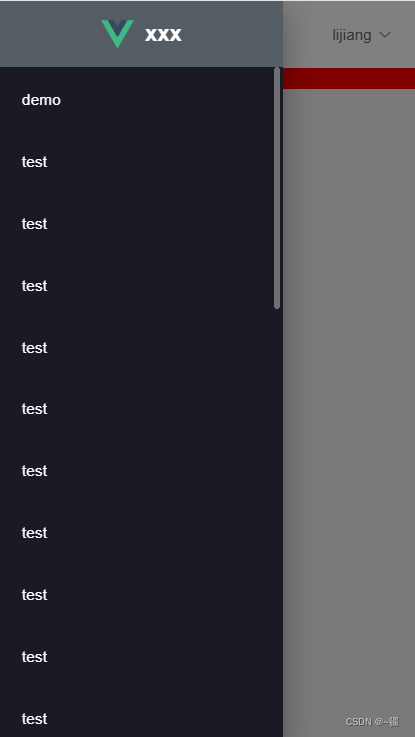
到此这篇关于Vue中使用vue2-perfect-scrollbar滚动条的文章就介绍到这了,更多相关vue2-perfect-scrollbar滚动条内容请搜索我们以前的文章或继续浏览下面的相关文章希望大家以后多多支持我们!
赞 (0)

